En el tutorial de hoy, te mostraré cómo agrupar opciones en una lista desplegable o de selección. Agrupar opciones es particularmente útil cuando tienes una gran cantidad de opciones de selección y deseas mejorar la usabilidad de tu aplicación web. Aprenderás los atributos más importantes y algunas mejores prácticas para implementar agrupaciones de forma eficiente. ¡Vamos a sumergirnos en el tema!
Principales conclusiones
- Cuando creas formularios web, es importante establecer correctamente los valores de los atributos "value" de los elementos de opción para garantizar claridad y usabilidad.
- La agrupación de opciones se realiza a través del elemento
<optgroup>. - También hay formas de resaltar y preseleccionar la selección.
Instrucciones paso a paso
En primer lugar, queremos asegurarnos de que comprendas los fundamentos del uso de los atributos de "value". Estos atributos son opcionales, pero te recomiendo que los utilices. Si no especificas valores, se utilizará el texto de la opción como valor. Podemos ver un ejemplo.
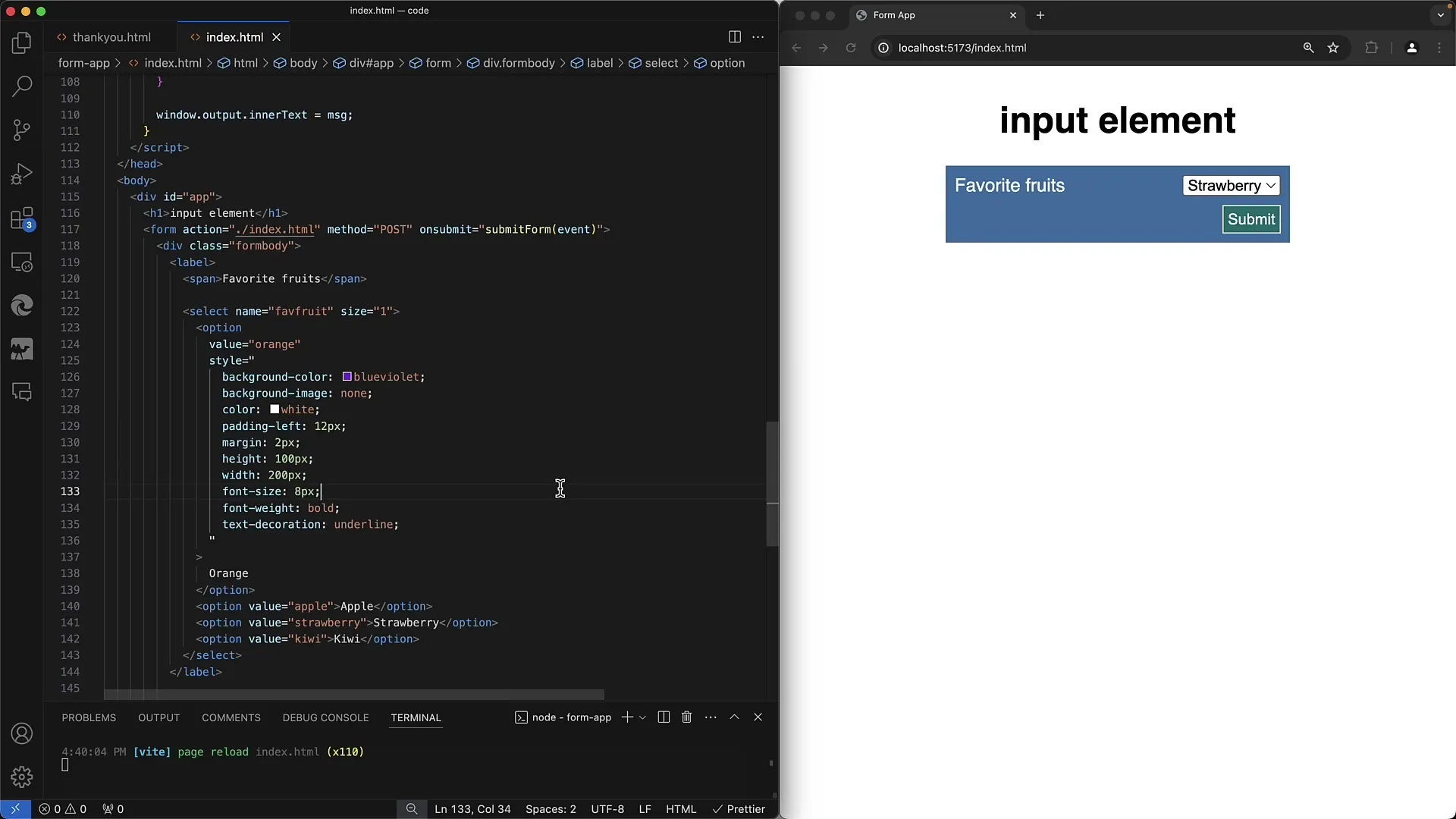
Aquí puedes ver qué sucede cuando selecciono la opción "Apple" sin especificar un atributo de "value". El texto mostrado se utiliza para enviar el valor. Si ahora selecciono la opción "Orange", se transmitirá el valor de la minúscula 'orange'.
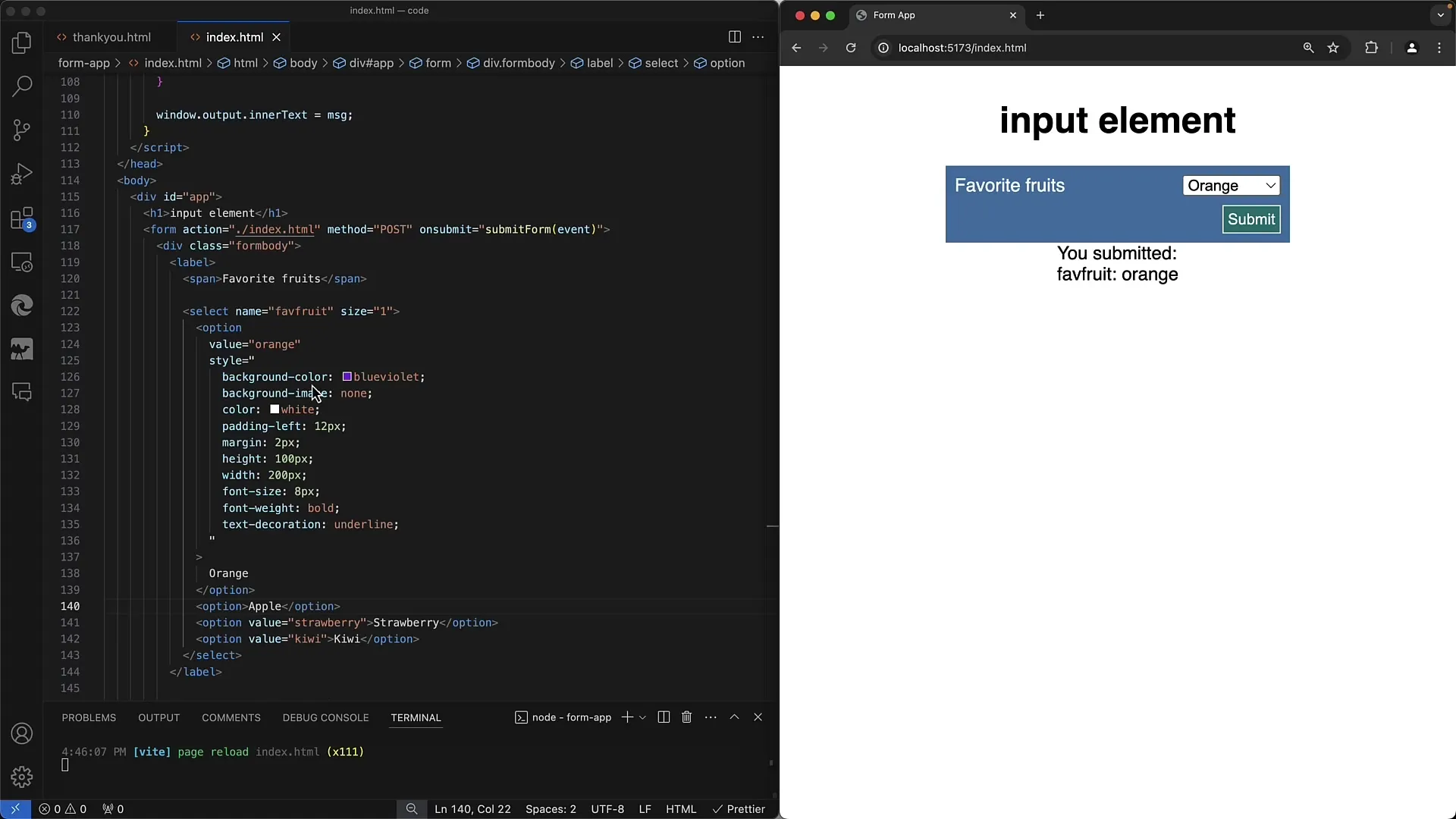
Por lo tanto, mi recomendación es clara: siempre utiliza el atributo de "value" y proporciona tus identificaciones internas, por ejemplo, en minúsculas. Si no lo haces, los valores transmitidos pueden ser confusos y poco significativos.
Si deseas preseleccionar un valor específico al cargar el formulario, puedes usar el atributo "selected". Esto te permite, por ejemplo, establecer "Apple" o "Strawberry" como predeterminados.
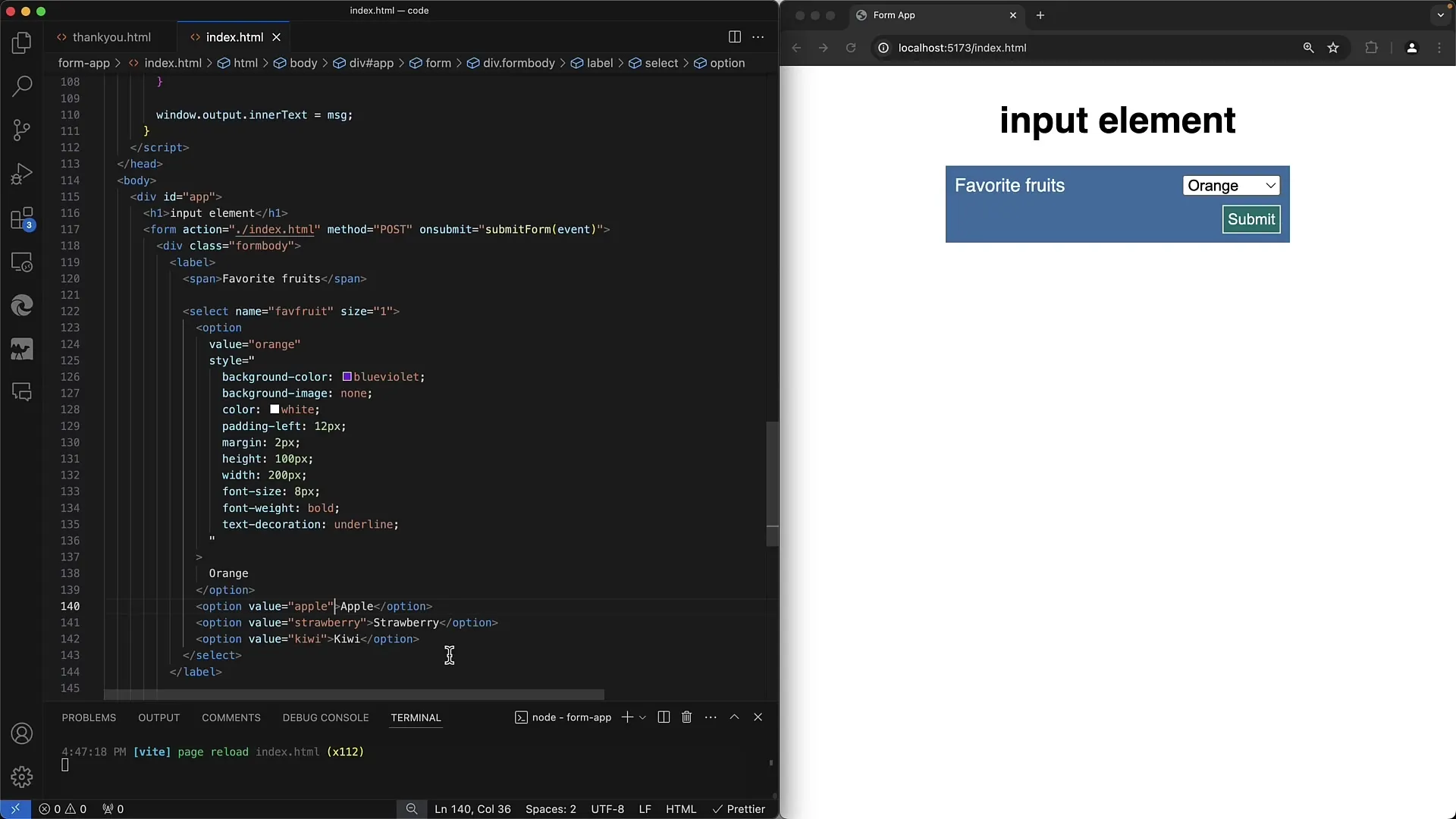
Ahora queremos centrarnos en la agrupación de las opciones. Esto se logra con el elemento <optgroup>. Tomemos como ejemplo que queremos dividir una lista de frutas en dos grupos. Los llamaré simplemente "fruits 1" y "fruits 2".
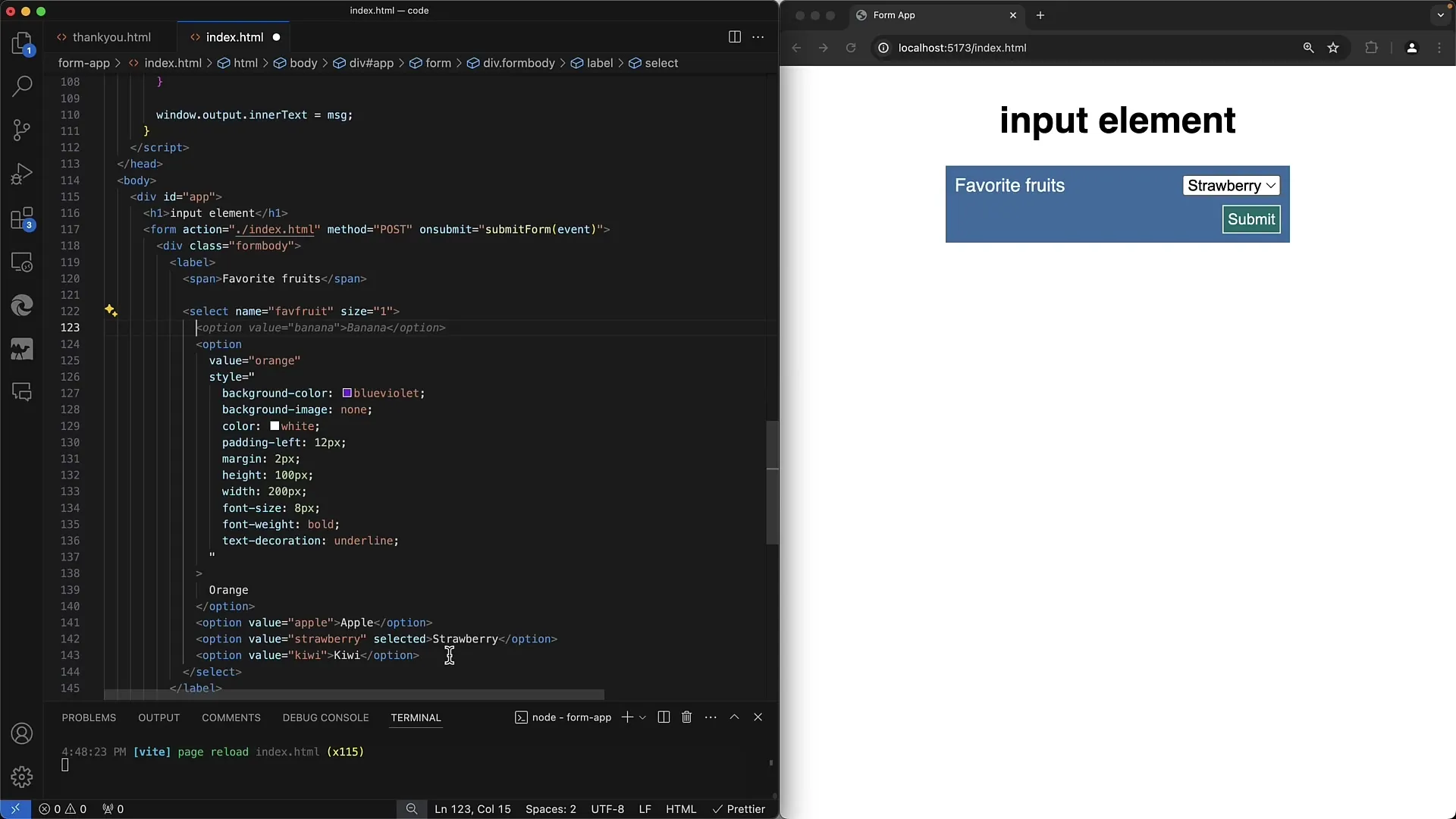
Dentro de este grupo, podemos agregar los elementos de opción correspondientes como Apple, Orange y Strawberry. También puedes crear un segundo grupo que contenga opciones de frutas concretas.
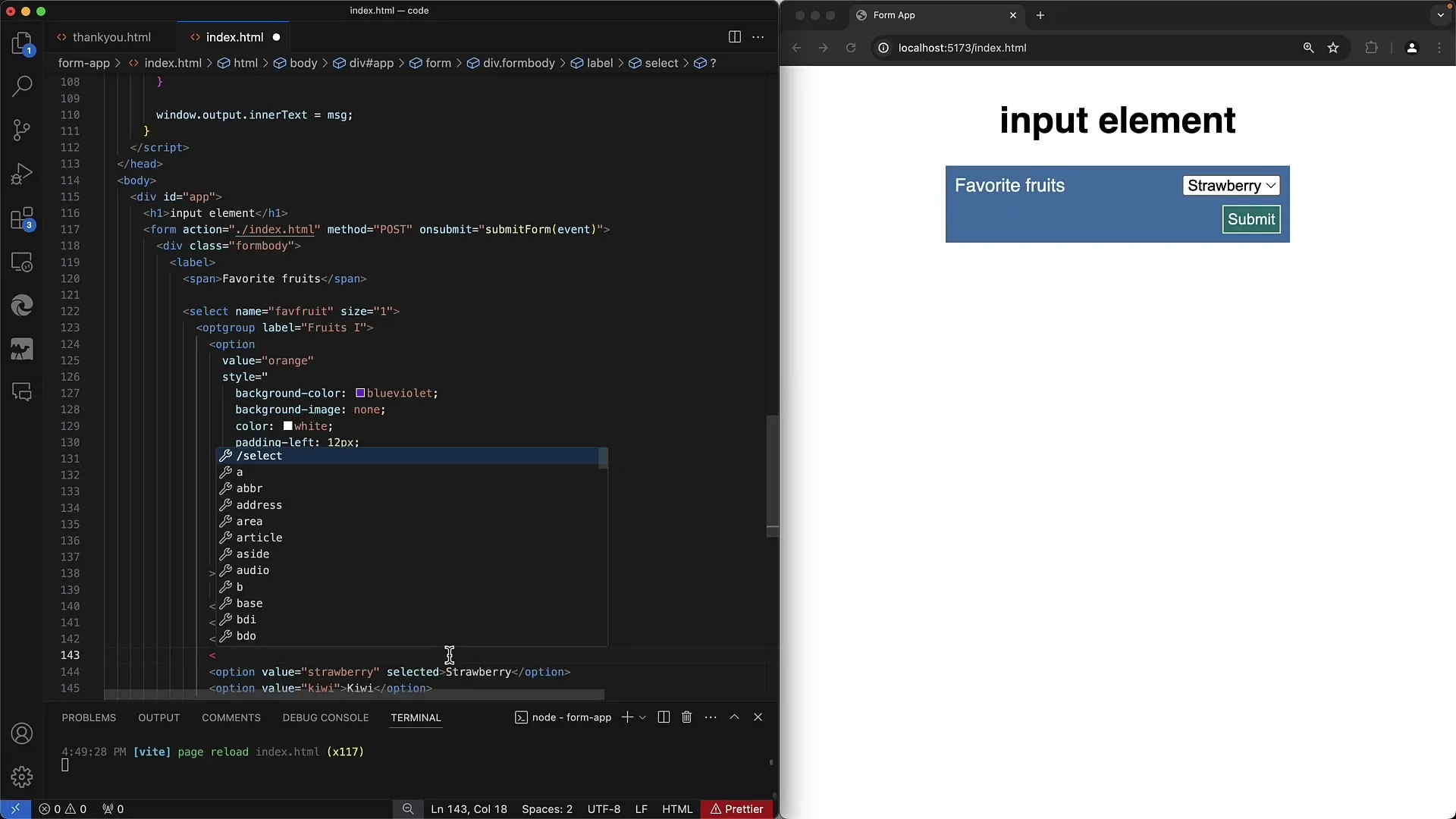
Por lo tanto, al crear el grupo "fruits 2", todo debe estar bien estructurado y claro. Un error común es intentar cerrar una etiqueta <group> sin haberla creado correctamente. Asegúrate de que todas las etiquetas se abran y cierren correctamente.
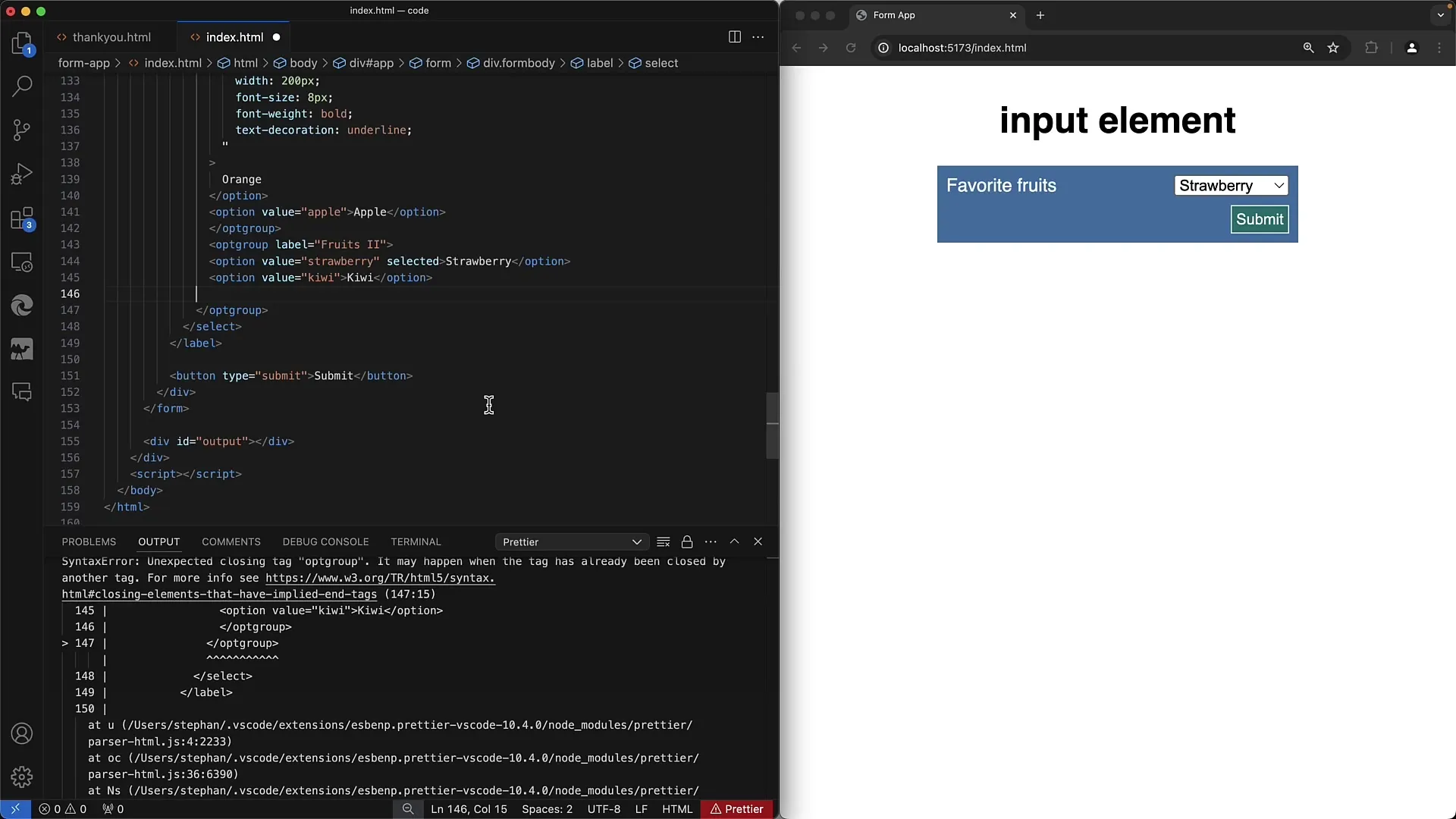
Aquí puedes ver cómo se muestran las agrupaciones en la interfaz de usuario. Las opciones dentro de los grupos suelen tener un fondo gris. Esto proporciona a los usuarios pistas visuales de que pertenecen a una categoría específica.
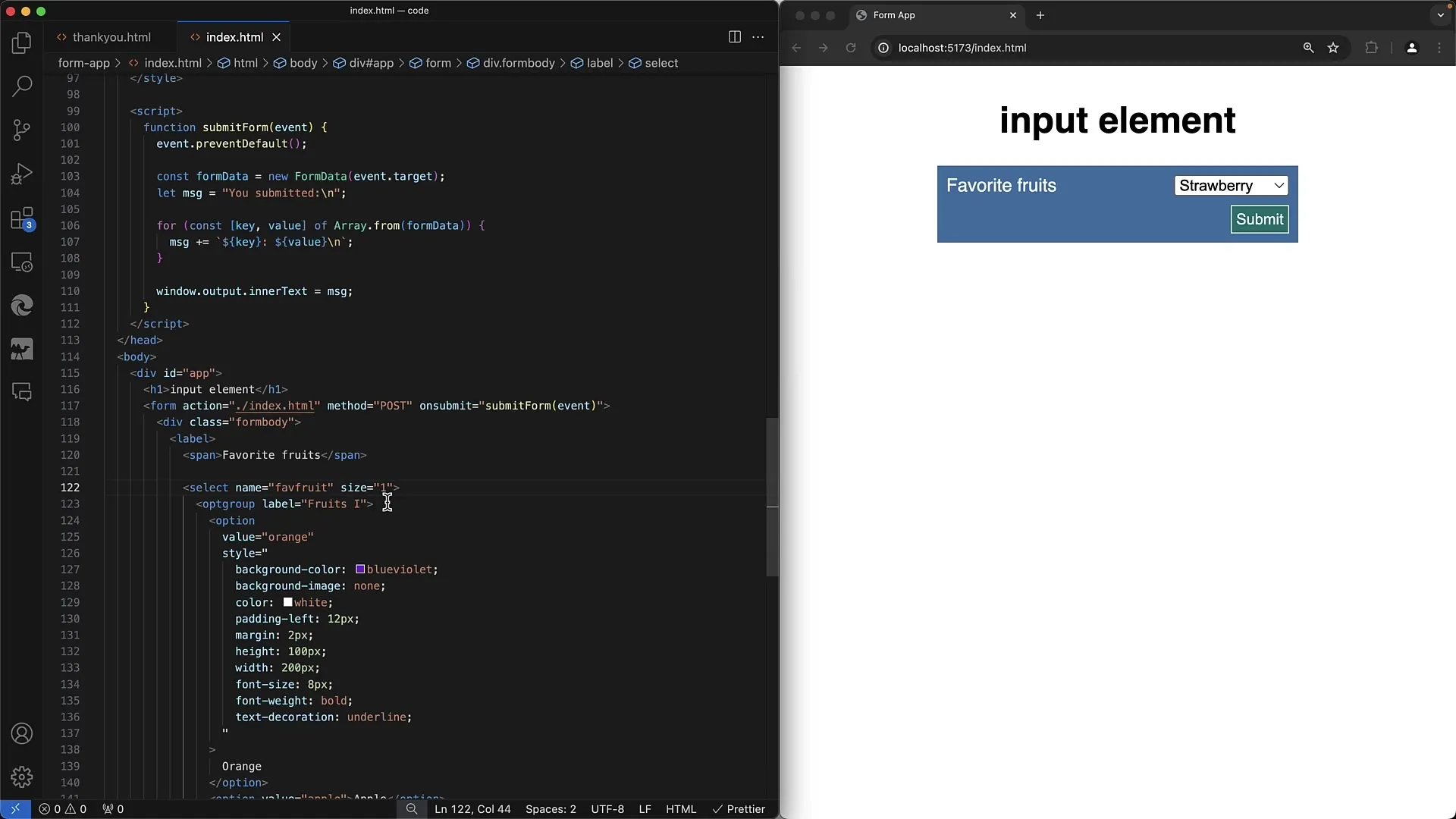
Ahora puedes personalizar aún más el diseño de tus grupos. Por ejemplo, puedes cambiar el tamaño de fuente o el peso de las opciones de texto.
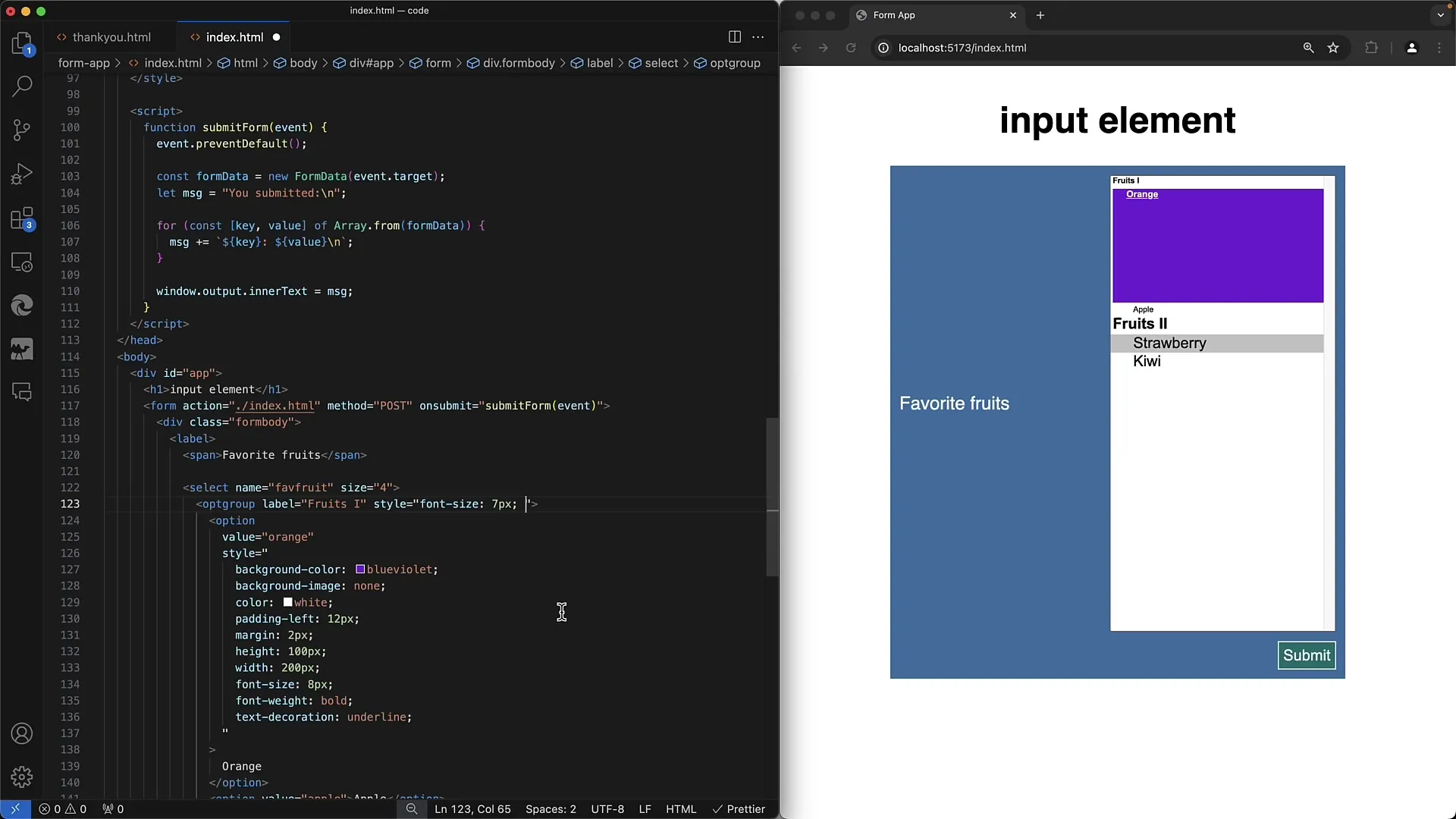
Para optimizar la apariencia, puedes aplicar estilos de CSS. Si establezco el tamaño de fuente en 24px, por ejemplo, el diseño cambiará en consecuencia, resaltando el color y el tamaño de la visualización.
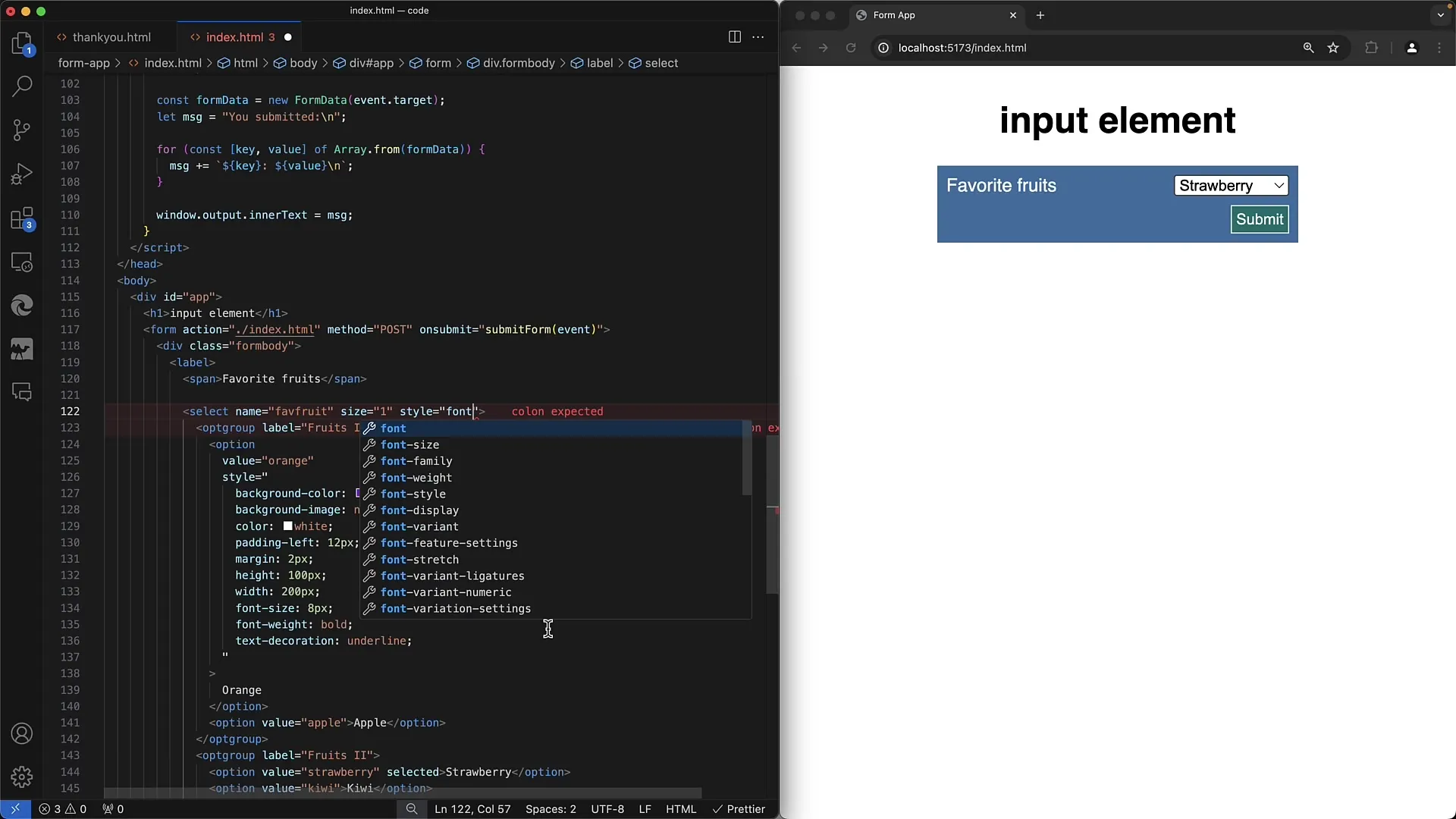
Es importante tener en cuenta que no puedes ajustar valores individuales entre los grupos de selección. Si cambias el tamaño de fuente en un grupo, también afectará a las otras opciones dentro del mismo grupo.
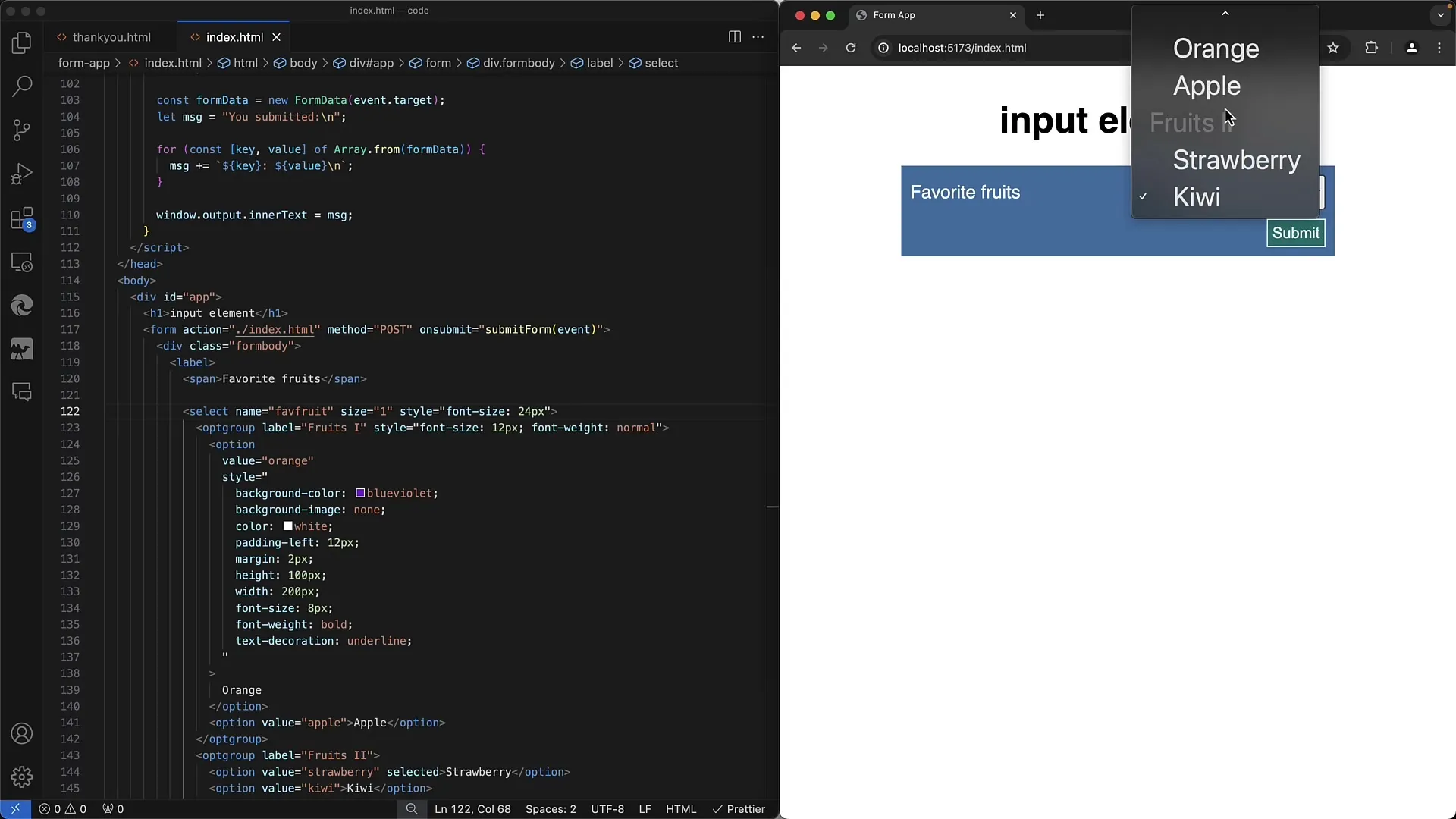
Una función muy útil es la posibilidad de selección múltiple. Si agregas el atributo multiple, los usuarios pueden seleccionar varias opciones de diferentes grupos manteniendo presionada la tecla del ratón.
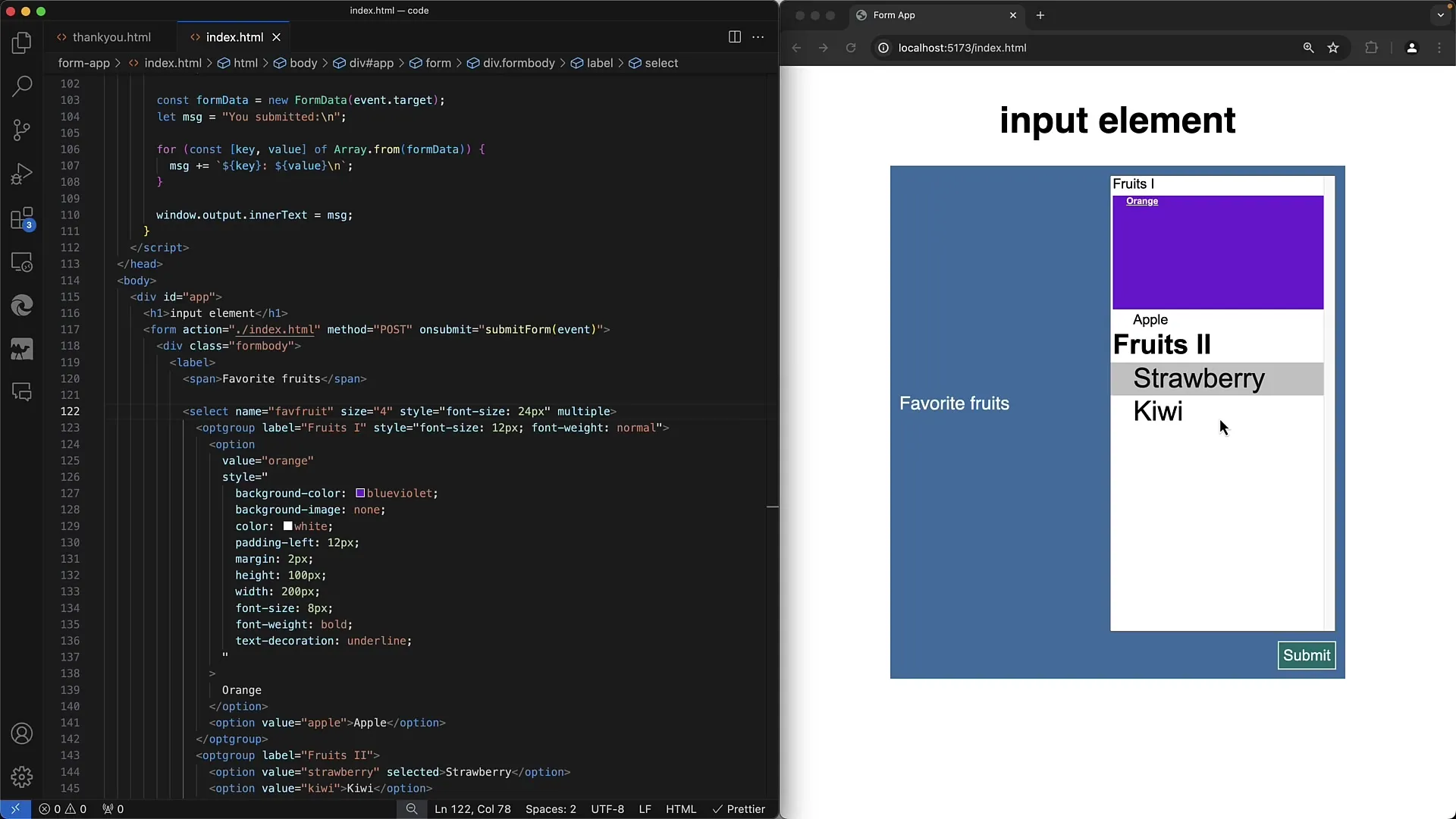
Entonces, ahora que sabes cómo crear grupos de opciones en una lista desplegable, puedes hacer que tus formularios web sean más amigables e intuitivos.
Resumen
En esta guía has aprendido cómo agrupar opciones en un menú desplegable. Establecer correctamente los atributos value y utilizar el elemento <optgroup> para agrupar son clave para crear una experiencia de usuario óptima. Experimenta con los ejemplos proporcionados y adapta a tus necesidades.


